El calendario de Google nació el 13 de abril de 2006. Bueno, sí, eso es lo que Wikipedia nos dice que seamos exactos. Google Calendar viene como una aplicación preinstalada en los teléfonos inteligentes Android. También está disponible para usuarios de iOS. Sin embargo, a los usuarios de iOS no parece gustarles mucho (hush-hush: iPhone vs Android!). También podemos acceder Google Calendar en un navegador. Google Calendar es definitivamente popular, pero pocos usuarios conocen los consejos de Google Calendar.
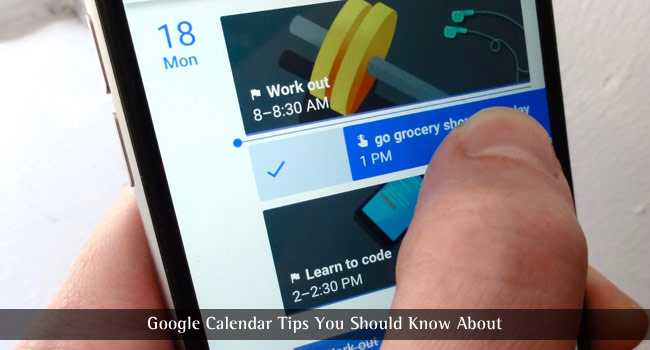
¡Pero espera! ¿Por qué realmente estamos hablando de Google Calendar? ¿Lo usa solo para verificar los días y las fechas? Seamos realistas, la mayoría de nosotros no hemos utilizado Google Calendar en todo su potencial. Y acabamos de mencionar el término "consejos de Google Calendar" más arriba. Entonces, de eso vamos a hablar aquí.
Hemos reunido 10 de los mejores consejos de Google Calendar que puede utilizar para hacer las cosas más fáciles, productivas y, finalmente, también administrar el tiempo.
Consejos de Google Calendar que debe conocer
1.Haga que su calendario sea colorido
¿Estás aburrido de mirar la misma combinación de colores en Google Calendar? Sí, lo entiendo, es normal que un humano se aburra cuando está equipado con lo mismo durante mucho tiempo. Pero, los cerebros humanos se pueden engañar fácilmente.
Todo lo que necesita hacer es hacer que su Calendario de Google sea colorido. Es uno de los consejos de calendario de Google más simples que sería útil para revivir la experiencia del calendario digital. Parece funcionar para mí todo el tiempo.
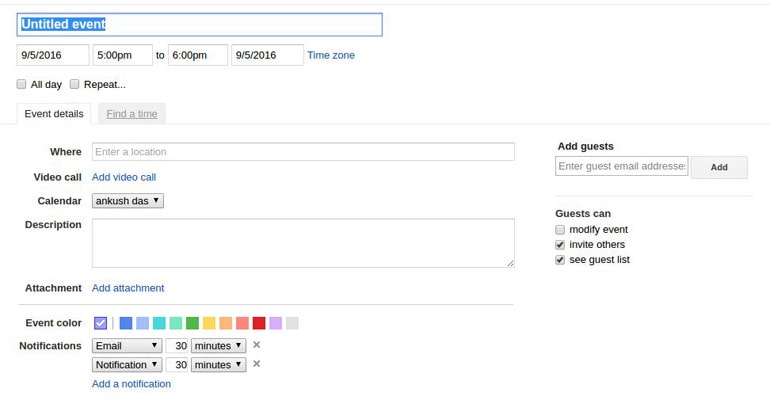
Sin embargo, no es tan simple para que el calendario luzca colorido. Debe editar eventos individuales y cambiar los colores para que la página de su calendario se vea bien (como puede ver en la imagen de arriba).
VER TAMBIÉN: Cómo realizar la búsqueda de imágenes de Google en Android »
2. Establecer una imagen de fondo
A Google le gusta brindar oportunidades a varios desarrolladores todo el tiempo. Y esa es la misma razón por la que Google Calendar proporciona un espacio experimental: "Labs".
Si te diriges a la configuración, verás una opción de "Labs" donde puedes conocer muchos consejos de Google Calendar. Aunque, no necesita preocuparse por eso porque explicaremos las funciones del laboratorio que merecen ser uno de los mejores consejos de Google Calendar.
Aquí, la opción que nos permite habilitar la función de imagen de fondo para nuestro Calendario de Google. Para verlo en acción, debe habilitarlo desde Google Labs como se muestra en la imagen a continuación.

Una vez que haya terminado con esto, navegue hasta la configuración general y encontrará una opción para establecer una imagen de fondo mientras se desplaza hacia abajo.

VER TAMBIÉN: URL de Google desconocidas pero importantes que debe conocer »
3. Especificación de un intervalo de fechas
De forma predeterminada, el calendario de Google ofrece la vista de calendario en meses, días y semanas. En la remota posibilidad, si tiene muchos eventos, no podrá concentrarse en un rango de fechas específico para el que desea consultar Google Calendar.
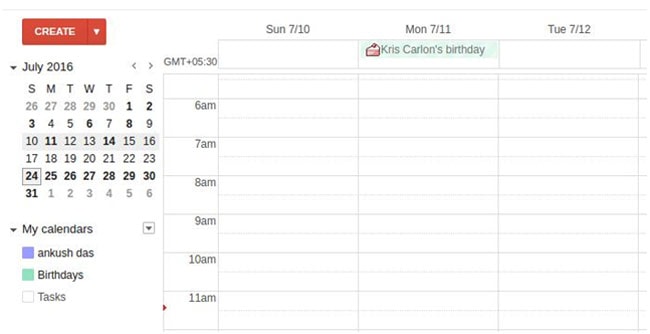
En realidad, es uno de los consejos de calendario de Google más queridos. Es demasiado fácil, pero no todos lo intentan. Solo necesita arrastrar y resaltar las fechas, esto seleccionaría el rango de fechas específico y Google Calendar mostrará los eventos que están configurados dentro del rango de fechas seleccionado.
4. ¡Disfruta los fines de semana!
Bueno, si eres el que tiene un tono serio para los fines de semana, este consejo para Google Calendar te ayudará. Existe una gran posibilidad de que tenga varios eventos o tareas que realizar, incluso los fines de semana. ¿No necesita que se hagan con urgencia? Tareas opcionales? Simplemente, apague los fines de semana desde la configuración.

Ahora, podrá ver solo eventos de lunes a viernes, lo que le permitirá disfrutar los fines de semana sin distracciones.
5. Desactivar la vista de madrugada y noche
¿Hubo necesidad de agregar múltiples objetivos o eventos a las 3 a.m.? Y, afortunadamente, los ha completado o simplemente no quiere que los eventos aparezcan en su calendario.
Definitivamente puede eliminarlos si no los quiere. Sin embargo, el problema surge si tiene muchos de ellos configurados temprano en la mañana y también en la noche. Por lo tanto, puede utilizar Calendar Labs para habilitar la función que ayudaría a ocultar los eventos de la mañana y la noche.
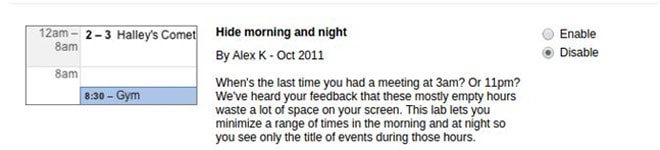
Una vez que haya terminado de habilitar la función, diríjase a la página del calendario y encontrará un control deslizante selector de rango mediante el cual puede establecer el rango de tiempo del que desea ocultar los eventos.
VER TAMBIÉN: Cinco cosas que hacer después de crear un grupo de Google »
6. Cambiar a la vista "Año"
Este es uno de los consejos de calendario de Google más populares que puede encontrar. ¿Porqué es eso? Hay una razón simple detrás de esto: las personas usan la ayuda de los calendarios para verificar la fecha o el día, no los eventos principalmente.
Los eventos y los objetivos del calendario nunca fueron lo principal que se debe verificar en un calendario. Estos pueden considerarse como las funcionalidades agregadas en un calendario. Del mismo modo, para habilitar la vista "Año" del Calendario (que no está disponible de forma predeterminada), debe dirigirse a los Labs. Además, habilitar la vista de año agregaría un botón de "año" junto con las opciones de vista disponibles.
7. Agregar un evento mediante la búsqueda de Google
No hay duda sobre qué motor de búsqueda está utilizando actualmente. La mayoría de ustedes prefiere el motor de búsqueda de Google en lugar de Bing / Yahoo.
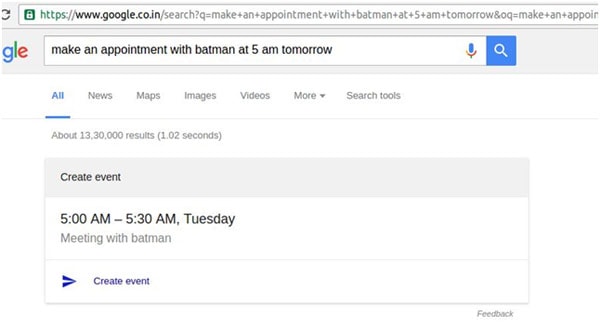
Puede agregar directamente un evento a Google Calendar directamente desde la búsqueda de Google, como se muestra en la imagen de arriba. Simplemente coloque un texto aleatorio que describa el evento, le dará la opción de crear el evento, simplemente haga clic en él para guardar el evento.
8.Haz uso de un calendario alternativo
Debe conocer varios tipos de calendarios. Bueno, varía de una región a otra y así sucesivamente. Desafortunadamente, el calendario de Google no incluye todos los calendarios disponibles, pero admite los principales calendarios alternativos.
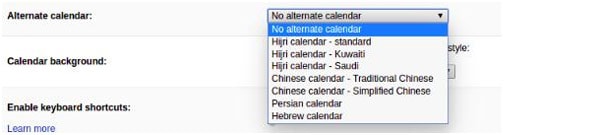
9. Integrar eventos de cumpleaños de Facebook
¿No usas Google+? Entonces, ¿cómo conocerías los cumpleaños en Facebook? ¿Qué pasa si no revisas la página de eventos de Facebook todo el tiempo? Bueno, entonces, probablemente necesite uno de los útiles consejos sobre el calendario de Google.
Puede importar fácilmente los datos de sus eventos de cumpleaños de Facebook a Google Calendar.
He aquí cómo hacerlo:
Paso 1: Inicie sesión en Facebook.
Paso 2: Dirígete a la página del evento. Puedes encontrar la opción en la barra lateral izquierda. Alternativamente, simplemente escriba https://www.facebook.com/events/upcoming en su barra de direcciones después de iniciar sesión.
Paso 3: Ahora, ignore todo y busque el "Fiesta de cumpleañoss ”en la barra lateral derecha como se muestra en la imagen de abajo.
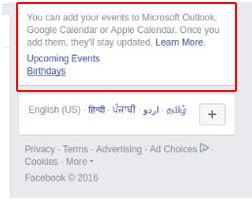
Paso 4: Simplemente, haga clic derecho sobre él y copie la dirección del enlace.
Paso 5: Ahora, acceda a la página Calendario y agregue un nuevo calendario en el "otros calendarios”Como se muestra en la imagen de abajo.
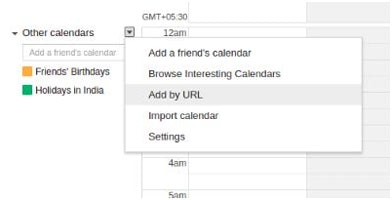
Paso 6: Simplemente pegue la URL y agregue el calendario, ¡y listo!
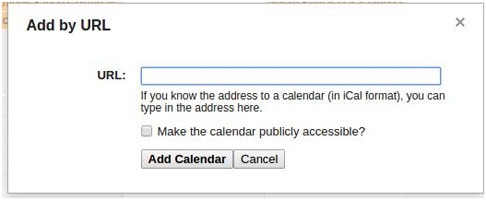
10. Establecer zona horaria personalizada
¿Eres un profesional que requiere estar al día con la hora internacional? Google Calendar le permite establecer una zona horaria personalizada que ajusta los eventos en consecuencia. Para ver la lista de zonas horarias, deberá marcar la casilla debajo que dice: "Mostrar todas las zonas horarias". Consulte la imagen de arriba para una mejor comprensión.
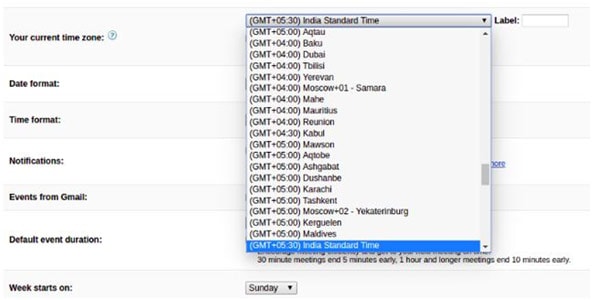
¿Conocías estos consejos sobre el calendario de Google? ¿Conoce otros consejos increíbles de Google Calendar? Háganos saber a través de la sección de comentarios a continuación.



Andrea Torti
El punto n. ° 7 es brillante, en mi humilde opinión, ¡estaré encantado de usarlo! :)
Mahesh Dabadé
Hola Andrea, me alegro de que te haya gustado.
Aini Clive
Gracias por el gran artículo sobre el calendario de Google, para ser honesto, estaba tan confundido cuando se lanzó. Estaba tan confundido para manejar mis clases, mis conferencias, mi agenda de reuniones, es realmente difícil de manejar hoy. Ahora todavía tengo el problema de trabajar en esto. Pero de su publicación, obtengo una imagen completa de este dispositivo fácil.
Mahesh Dabadé
Gracias Aini, espero que Google Calendar resuelva tu problema. Si tiene alguna duda o confusión, no dude en contactarnos.
Ishita
Me encantaría ver mejoras en la parte de tareas de este calendario. Sería genial si pudiera hacerse más como tareas de Outlook.
Kalpana
Hola Ankush,
Este es un post muy informativo. aunque uso un teléfono inteligente desde hace años, rara vez veo el calendario. La lista de tareas es la que uso todos los días para mi cita de negocios, pero odia mirar hacia atrás, ya que generalmente alimento tantas cosas en ella. Pero esta publicación es realmente Salvador. Muchas gracias.
Virar
Solo sé que podemos agregar eventos en el calendario de Google. No lo sabía antes.
Pero, ¿están todas las funciones disponibles en la versión web de Calendar también o solo para Android?
Mahesh Dabadé
También funciona para la versión de Internet :)